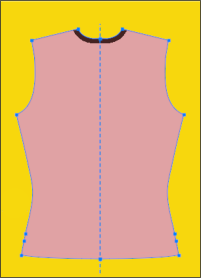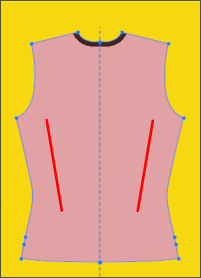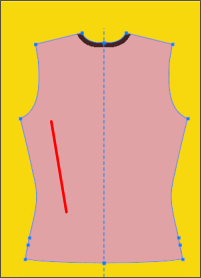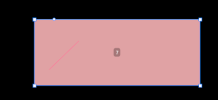可用的钢笔工具选项显示在横向子菜单上。

下表介绍了这些选项。
| 选项 | 描述 |
|---|---|
|
编辑点 |
启用后,您可以编辑线上的点。 |
|
裁片 |
启用后,您可以绘制线条成为裁片的一部分。 |
|
内部 |
启用后,您可以绘制内部线。 如果裁片和内部都被选中,钢笔工具的行为取决于开始绘制的位置。如果您在任何裁片的外部绘制,钢笔工具将认为您正在绘制一条线作为形状的一部分。如果您在一个裁片的内部绘制,则钢笔工具会认为您正在绘制一条内部线。 |
|
对称 |
启用后,当您想要根据裁片的对称性复制线条时,可以在裁片中绘制一条对称的线。仅当所绘制的裁片具有对称性时,才可以启用此选项。
例如,下图中显示的裁片左右两侧是对称的。如果启用对称,则在裁片的一侧画线时,会在另一侧自动复制这条线。 左右两侧对称:
启用对称时在一侧绘制的线:
禁用对称时在一侧绘制的线:
|
|
跨越 |
启用后,您可以在 3D 窗口中从一个裁片到另一个所要缝合的裁片绘制一条线。例如,您可以使用此选项绘制一条从服装的正面到背面,然后回到正面的环形线。
|
|
对齐 |
选择工具对齐的选项:点、 边缘、中心和网格。 仅在 2020 年五月版及更高版本中可以使用对齐辅助线。 将一个点添加到中心:
下图展开后显示此功能正在使用。 注意:
|
|
滑动 |
启用后,您可以使用钢笔工具选择并滑动点。您还必须选择编辑点。 |
|
勾画轮廓 |
启用后可以使用磁力勾画轮廓。有关更多信息,请参阅钢笔工具磁力勾画轮廓。 仅在启用内部的情况下可用。 |